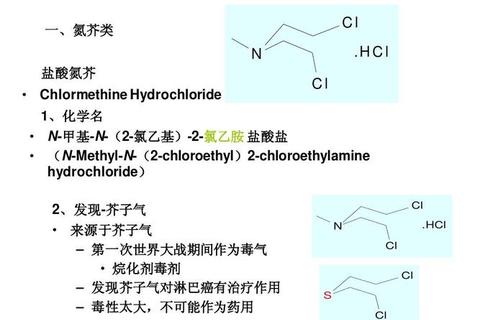在下载HCL(H3C Cloud Lab)时,用户可能会遇到多种问题,以下是一些常见问题及其解决方案:
兼容性问题
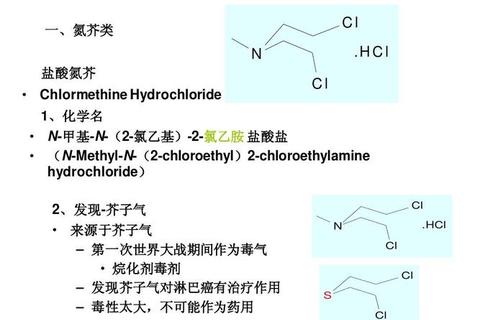
1. VirtualBox API安装错误:
若启动HCL时提示API错误,确认已正确安装VirtualBox API。若安装失败,尝试以兼容模式运行程序(例如Windows 7或8模式),或卸载现有VirtualBox,安装旧版4.2.4。
2. 系统用户名问题:
用户名含非ASCII字符会导致HCL启动失败。需创建一个不含中文的新用户账户,并保证安装路径全为ASCII字符。
3. 设备启动失败:
如MSR36-20_1启动错误,通常因兼容性引起。建议卸载VirtualBox,安装指定版本4.2.4。
4. 日志报错:
出现启动对话框错误,调整HCL程序的兼容性设置。
5. 黑/蓝屏:
若遇到此类硬件兼容问题,可能需禁用Windows的Hyper-V功能。
安装步骤和故障排除

1. 环境准备:
确保系统环境无特殊字符,并安装适合版本的VirtualBox。
2. 正确安装:
HCL应安装在英文路径下,避免中文目录导致的问题。
3. 版本匹配:
使用HCL推荐或兼容的VirtualBox版本,避免版本不兼容的问题。
4. 权限和设置:
对于某些高级操作,管理员权限可能必不可少。
5. 日志检查:
遇到未知错误,查阅日志文件,通常能找到具体原因。
解决HCL下载问题的方法

1. 安装成功后,启动HCL模拟器提示:请检查VirtualBox API是否安装正确:
这种情况下是由于HCL模拟器与VirtualBox不兼容导致。如果电脑在安装HCL之前没有安装VirtualBox,安装HCL时会默认选择安装相适配的VirtualBox(版本应该为5.2.0)。但如果之前安装过其他版本的VirtualBox,就可能出现此问题。解决方法是卸载现有VirtualBox,安装与HCL兼容的版本。
2. 启动HCL模拟器弹出一个日志报错对话框,无法启动HCL模拟器:
这是由于软件兼容性问题。右击HCL模拟器属性,找到兼容性,选择Windows7或者Windows8再或者Windows Vista,应用之后就可以正常运行。
3. 成功打开华三模拟器后,创建设备完成却启动设备失败:
从华三官网下载V2.1.1版本的模拟器,去百度下载VirtualBox的4.2.4版本。下载完成后先安装华三模拟器,在安装选项中取消勾选VirtualBox(因为如果先安装了VirtualBox4.2.4,再进行安装华三模拟器会提示VirtualBox版本过低,请卸载后重新安装)。安装HCL模拟器成功后,再安装下载好的老版本VirtualBox4.2.4,这样再次打开HCL模拟器时就可以正常创建启动设备了。
4. HCL安装完成后,启动HCL后,虚拟设备启动特别慢,点击打开命令行,弹出对话框后不显示任何信息,也不能输入命令:
该问题是由于宿主机的VT
x或AMD - V功能没有打开,导致虚拟机运行缓慢。HCL的虚拟机运行依赖宿主机的VT - x或AMD - V功能,如果需要运行HCL请务必确认已打开宿主机的VT - x或AMD - V功能,建议不要在没有此功能的宿主机上运行HCL。VT - X也就是CPU虚拟化技术,可以在BIOS里开启(开机按DEL,进入BIOS;BIOS中依次选择:Advanced(高级)——CPU Configuration——Secure Virtual Machine,设置为:Enabled(启用)就行了,不过BIOS中默认是开启的,因此不需要手动开启。开启AMD - V虚拟化的步骤:开机根据屏幕提示进入BIOS;进入BIOS找到Configuration选项,选择Intel Virtual Technology并回车;选择到enable后按回车,保存设置后退出BIOS)。
HCL下载的替代软件推荐
1. eNSP(Enterprise Network Simulation Platform):
这是华为提供的一款网络设备模拟器,支持多种华为设备的模拟,适合网络工程师进行网络拓扑搭建和实验。
2. GNS3(Graphical Network Simulator-3):
这是一款开源的网络模拟器,支持多种网络设备的模拟,包括Cisco、Juniper等品牌的设备,提供了丰富的网络拓扑搭建和实验功能。
3. VMware Workstation:
这是一款虚拟机软件,虽然不是专门的网络设备模拟器,但可以通过安装相应的操作系统和网络设备软件来搭建网络实验环境。
以上替代软件各有特点和优势,用户可以根据自己的需求和使用习惯选择适合的软件进行网络设备的模拟和实验。